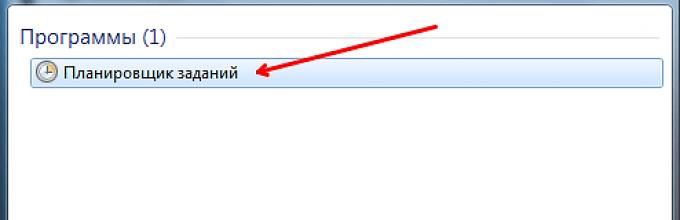Taymer yordamida kompyuterni o'chirish ko'plab foydalanuvchilar duch keladigan juda odatiy vazifadir. Biroq, bu muammoni qanday hal qilish mumkinligini hamma ham bilmaydi. Ushbu maqolada Windows 7, 8, 10 va XP da taymer yordamida kompyuterni qanday o'chirish haqida gapiramiz. Ushbu muammoni hal qilish uchun biz buyruq qatoridan, vazifalarni rejalashtiruvchidan va uchinchi tomon dasturlaridan foydalanamiz.
Buyruqlar qatoridan foydalanib, taymer yordamida kompyuterni o'chiring
Taymer yordamida kompyuterni o'chirishning eng oson va eng tezkor usuli Windows 7 va Windowsning boshqa versiyalarida teng darajada yaxshi ishlaydigan "o'chirish" buyrug'idan foydalanishdir. Bu buyruq buyruq satridan yoki Run menyusi yordamida bajarilishi mumkin.
O'chirish buyrug'i kompyuterni o'chirish jarayonini nozik sozlash imkonini beruvchi ko'plab parametrlarga ega. Quyida ularning eng asosiylarini ko'rib chiqamiz:
- /s - kompyuterni o'chirish;
- / h - kutish rejimiga o'tish;
- / f - foydalanuvchini ogohlantirmasdan barcha ochiq dasturlarni to'xtatishga majbur qiladi;
- / t - Taymerni soniyalarda o'rnating.
O'chirish buyrug'i yordamida kompyuterni taymer yordamida o'chirish uchun biz /s (kompyuterni o'chirish) va /t (taymerni o'rnatish) parametrlaridan foydalanishimiz kerak. Shunday qilib, kompyuterni o'chirish buyrug'i quyidagicha ko'rinadi:
- O'chirish /s /t 60
Bunday buyruqni buyruq satri yoki Run menyusi orqali bajarganingizdan so'ng, kompyuter 60 soniyadan keyin o'chadi.
Agar siz taymer yordamida kompyuterni qayta ishga tushirmoqchi bo'lsangiz, /s parametri o'rniga /r parametrini ishlatishingiz kerak. Kutish rejimi bilan bir xil narsa. Biz /s o'rniga /h dan foydalanamiz va kompyuterni yoqish o'rniga kutish rejimiga o'tadi. Bundan tashqari, /f variantini ham qo'shishingiz mumkin. Bunday holda, o'chirish (qayta yuklash, kutish rejimi) darhol boshlanadi va barcha ishlaydigan dasturlar foydalanuvchini ogohlantirmasdan yopiladi.
Kompyuterni o'chirishning ushbu usulining kamchiligi shundaki, o'chirish vazifasi faqat bir marta yaratiladi. Agar siz har kuni kompyuteringizni taymerda o'chirib qo'yishingiz kerak bo'lsa, u holda Task Scheduler yoki uchinchi tomon dasturlarini ishlatishingiz kerak.
Taymer yordamida kompyuterni o'chirish uchun biz rejalashtiruvchidan foydalanamiz
Windows 7, 8, 10 va XP operatsion tizimlarida Task Scheduler deb nomlangan juda kuchli vosita mavjud. Siz taymer yordamida kompyuteringizni o'chirish uchun foydalanishingiz mumkin. Vazifalarni rejalashtiruvchini ochish uchun Boshlash menyusini (yoki Windows 8 dan foydalanayotgan bo'lsangiz, plitkali Bosh ekran) ishga tushiring va "Vazifalarni rejalashtiruvchi" ni qidiring. Vazifalarni rejalashtiruvchini “taskschd.msc” buyrug'i yordamida ham ishga tushirishingiz mumkin.

Vazifa rejalashtiruvchisini ishga tushirgandan so'ng, "Oddiy vazifa yaratish" tugmasini bosing. Ushbu tugma oynaning o'ng tomonida joylashgan.


Keyin bizdan bu vazifani qachon bajarishni xohlayotganimizni ko'rsatishimiz so'raladi. Agar siz kompyuteringizni faqat bir marta o'chirmoqchi bo'lsangiz, "Bir marta" ni tanlashingiz mumkin. Agar siz har kuni yoki boshqa rejimda taymer yordamida kompyuteringizni o'chirib qo'yishingiz kerak bo'lsa, unda siz o'zingiz uchun ko'proq mos keladigan boshqa variantni tanlashingiz mumkin.

Keyingi bosqichda siz ushbu vazifani ishga tushirishni belgilashingiz kerak.


Shundan so'ng biz o'chirish buyrug'ini, shuningdek ishga tushirish parametrlarini kiritishimiz kerak. Ushbu buyruqning ishga tushirish parametrlari qanday ishlatilishi yuqorida muhokama qilingan.


Hammasi shu, taymer yordamida kompyuterni o'chirish vazifasi yaratildi. Siz uni topshiriqlar kutubxonasida ko'rishingiz mumkin.

Kontekst menyusidan (sichqonchaning o'ng tugmasi) yaratilgan vazifani boshqarishingiz mumkin.

Siz vazifa xususiyatlarini ishga tushirishingiz, yakunlashingiz, o'chirib qo'yishingiz, o'chirishingiz yoki ochishingiz mumkin.
Taymer yordamida kompyuterni o'chirish uchun dasturlar
Taymer yordamida kompyuterni o'chirishning tavsiflangan usullari sizga mos kelmasa yoki juda murakkab bo'lib tuyulsa, siz uchinchi tomon ishlab chiquvchilari dasturlari yordamida kompyuterni o'chirib qo'yishingiz mumkin. Quyida biz bir nechta shunday dasturlarni ko'rib chiqamiz.

Taymer yordamida kompyuteringizni o'chirish uchun kuchli bepul dastur. PowerOff dasturidan foydalanib, siz deyarli har qanday kichik narsani sozlashingiz mumkin. Boshqa tomondan, juda ko'p funktsiyalar tufayli ushbu dasturning interfeysi haddan tashqari yuklangan. Buni aniqlash juda qiyin bo'lishi mumkin.

Kompyuteringizni o'chirish uchun kichik dastur. Switch Off dasturi oz sonli funksiyalar bilan jihozlangan va oson va intuitiv interfeysga ega. Dastur mahalliy tarmoq yoki Internet orqali kompyuteringizni o'chirish imkonini beruvchi o'rnatilgan veb-server bilan jihozlangan.
Taymer yordamida kompyuterni o'chirish uchun ushbu dasturni ishlab chiqaruvchisi faqat Windows 7, 8 va XP ni qo'llab-quvvatlashini da'vo qilmoqda. Garchi u Windows 10 da muammosiz ishlashi kerak.
Sizga uzoq muddatli vazifa topshirilgan, ammo kompyuterda o'tirishga vaqtingiz yo'qmi? Ketish yoki yotish vaqti bo'lishi mumkin va kimdir kompyuterni o'chirishi kerak. Kompyuteringizni avtomatik ravishda o'chirish sizga yordam beradi.
Qanday hollarda bu zarur? Xo'sh, masalan, agar siz:
- kompyuterni viruslar uchun to'liq tekshirishni yoqdi
- videoni aylantirish jarayonini boshladi
- Internetdan katta hajmdagi ma'lumotlarni yuklab oling
- "og'ir" dastur yoki o'yinni o'rnating
- katta hajmdagi ma'lumotlarni nusxalash, masalan, zaxira uchun
- va har qanday lazzat uchun boshqa ko'plab variantlar
Ba'zi dasturlarda "Jarayon tugagandan so'ng kompyuterni avtomatik ravishda o'chirish" yoki "Avtomatik o'chirish" kabi katakchalar mavjud, masalan, Neronda diskni yozib olishni tugatgandan so'ng. Ammo agar dastur bunday imkoniyatni taqdim qilmasa, siz avtomatik o'chirishni rejalashtirishingiz kerak bo'ladi.
Bunda hech qanday murakkab narsa yo'q. Siz shunchaki kompyuterni o'chirish yoki taymerni yoqish vaqtini belgilashingiz kerak. Vaqtni o'zingiz hisoblashingiz kerak. Agar dastur taxminiy bajarilish vaqtini yozsa, unda 20-30% qo'shing va kerakli narsani oling. Va agar u yozmasa, vaqtni vazifani bajarish tezligiga qarab baholang.
Kompyuteringizni jadval bo'yicha o'chirishni rejalashtirish uchun siz ikkita oddiy usuldan foydalanishingiz mumkin:
- Standart Windows XP/7/8/10 vositalari
Shaxsan men maxsus dasturlardan foydalanishni afzal ko'raman, ular oddiy va tushunarli. Endi biz standart usulni tahlil qilamiz.
Standart Windows vositalari yordamida kompyuteringizni avtomatik ravishda o'chiring
Buning uchun bizga standart "Vazifalarni rejalashtiruvchi" kerak. Shunday qilib, ma'lum vaqtdan keyin noutbukni o'chirish uchun "Vazifalarni rejalashtiruvchi" ni qanday sozlashni bosqichma-bosqich ko'rib chiqamiz:

Mana, vazifa yaratildi. Uni ko'rish va vaqtni o'zgartirish uchun siz vazifalarni rejalashtiruvchi kutubxonaga o'tishingiz va vazifamizni ikki marta bosishingiz kerak. Keyinchalik, "Triggerlar" yorlig'iga o'tishingiz va "Tahrirlash" tugmasini bosishingiz kerak. Har bir narsa rasmda batafsil tavsiflangan.

Belgilangan vaqtda barcha dasturlar tugallanadi va kompyuter o'chadi. Ochiq dasturlarda barcha ma'lumotlarni saqlash uchun oldindan ehtiyot bo'ling.
Biz dastur nomini "o'chirish" va "–s -f" argumentlarini kiritganimizni allaqachon payqagan bo'lsangiz kerak. Asos sifatida, siz shunchaki "o'chirish -s -f" ni kiritishingiz mumkin va argumentlar maydoniga boshqa hech narsa kiritmaysiz. Keyin rejalashtiruvchi argumentlarni o'zi aniqlaganligi haqida ogohlantiradi va ulardan foydalanishga ruxsat so'raydi.
Buyruqlar qatori orqali kompyuterni kechiktirish
Bundan tashqari, "Ishga tushirish" oynasidagi buyruq qatori orqali kompyuterni vazifalarni rejalashtiruvchisiz o'chirib qo'yishingiz mumkin. Va aniqrog'i:
- "Ishga tushirish" oynasiga "Ishga tushirish -> Run" menyusi yoki "Win + R" tugmachalari orqali qo'ng'iroq qiling.
- “Oʻchirish –s –f – t 1000” ni kiriting, bu yerda “1000” avtomatik oʻchirish sodir boʻladigan soniyalar soni.
- "Enter" tugmasini bosing

Bular. Biz buni xuddi shunday yozamiz, faqat biz "1000" ni kerakli soniyalar soniga o'zgartiramiz (bir soat ichida 3600 soniya bor). Belgilangan vaqt tugagandan so'ng, yana bir daqiqa qoladi, bu maxsus oynada ko'rsatiladi.

Agar siz kompyuterni o'chirish haqidagi fikringizni o'zgartirsangiz, "Ishga tushirish" oynasida "o'chirish -a" buyrug'ini kiriting.
Videoda siz kompyuterni/noutbukni o'chirish uchun jadvallar yoki hodisalarni qulay belgilash uchun dasturlar bilan tanishishingiz mumkin:
Kompyuterni avtomatik o'chirish - bu sizga bir necha marta yordam beradigan juda foydali variant. Bu sizning shaxsiy kompyuteringiz yoki noutbukingiz uzoq jarayon bilan band bo'lgan va siz ketishingiz kerak bo'lgan hollarda foydali bo'ladi. Bunday holda, siz kompyuterni o'chirish uchun sozlashingiz mumkin - kerakli operatsiya tugagach, u o'z-o'zidan o'chadi. Va siz xotirjamlik bilan uxlashingiz, ishga borishingiz yoki boshqa narsalarni qilishingiz mumkin.
Ko'pincha konfiguratsiya talab qilinadi, agar siz:
- kompyuteringizni viruslar uchun tekshiring;
- video fayllarni aylantirish;
- kompyuter o'yinini o'rnatish;
- katta hajmdagi fayllarni yuklab olish;
- muhim ma'lumotlarni nusxalash va boshqalar.
Bu erda ko'plab variantlar mavjud, ammo nuqta aniq bo'lishi kerak.
Birinchisi, o'rnatilgan Windows vositalaridan foydalanish. Ikkinchisi qo'shimcha dasturlardan foydalanish. Oxirgi usul haqida bu erda o'qing:. Va ushbu maqolada o'rnatilgan Windows vositalari yordamida kompyuterni ma'lum bir vaqtda o'chirish uchun sozlashning barcha mumkin bo'lgan usullari tasvirlangan.
Quyida keltirilgan barcha usullar universal bo'lib, Windows 7, 8 va 10 da ishlaydi. Shuning uchun sizda qanday operatsion tizim bo'lishidan qat'i nazar, kompyuteringizni istalgan qulay usulda o'chirishni rejalashtirishingiz mumkin.
Kompyuteringizni avtomatik o'chirishga sozlash
Kompyuter yoki noutbukni avtomatik o'chirishni qanday yoqishingiz mumkin bo'lgan birinchi usul - "Ishga tushirish" bo'limidan foydalanish. Buning uchun:
Har bir narsa to'g'ri bajarilganligini tasdiqlovchi quyidagi oyna paydo bo'ladi.

3600 soni soniyalar soni. Har qanday narsa bo'lishi mumkin. Ushbu maxsus buyruq 1 soatdan keyin kompyuterni avtomatik o'chirishni faollashtiradi. Jarayon faqat bir martalik. Agar siz uni yana o'chirib qo'yishingiz kerak bo'lsa, uni yana qilishingiz kerak.
3600 raqami o'rniga boshqa istalgan raqamni yozishingiz mumkin:
- 600 - 10 daqiqadan so'ng o'chirish;
- 1800 - 30 daqiqadan so'ng;
- 5400 - bir yarim soat ichida.
Menimcha, printsip aniq va kerakli qiymatni o'zingiz hisoblashingiz mumkin.
Agar siz allaqachon kompyuterni o'chirish uchun faollashtirgan bo'lsangiz va biron sababga ko'ra fikringizni o'zgartirgan bo'lsangiz, bu oynaga yana qo'ng'iroq qiling va qatorni yozing o'chirish -a . Natijada, rejalashtirilgan avtomatik o'chirish bekor qilinadi. Agar hamma narsa to'g'ri bajarilgan bo'lsa, quyidagi xabar paydo bo'ladi.

Kompyuterni buyruq satri orqali o'chirish
Boshqa juda o'xshash usul - buyruq satri orqali. Ushbu parametrni yoqish uchun:

Agar siz to'satdan ushbu operatsiyani bajarish haqida fikringizni o'zgartirsangiz, ushbu oynani yana oching va - o'chirish -a ni kiriting.

Ushbu buyruq faqat kompyuterni o'chirish vaqtini belgilab qo'yganingizda ishlaydi, lekin u hali kelmagan.
Aytgancha, agar ushbu protsedura muntazam ravishda amalga oshirilishi kerak bo'lsa, unda osonroq yo'l bor. "Ishga tushirish" oynasini yoki buyruq satrini ochmaslik uchun yorliq yarating (masalan, ish stolida). Va "Ob'ektning joylashuvi" maydoniga quyidagi qatorni yozing C: \ Windows \ System32 \ shutdown.exe -s -t 5400(raqam har qanday bo'lishi mumkin). Keyingi tugmasini bosing, so'ngra yorliq nomini kiriting va Finish tugmasini bosing.

Endi, kompyuteringizni o'chirishga sozlashingiz kerak bo'lganda, ushbu yorliqni bosing. Va bu parametr darhol faollashtiriladi (siz tasdiqlash xabarini ko'rasiz).
Qulaylik uchun siz kompyuterni o'chirishni olib tashlash uchun boshqa yorliq yaratishingiz mumkin (agar kerak bo'lsa). Ammo bu erda siz quyidagilarni yozishingiz kerak: C: \ Windows \ System32 \ shutdown.exe -a(oxirida davr yo'q).

Jadvalga muvofiq kompyuterni o'chiring
Va oxirgi usul - "Rejalashtiruvchi" yordamida kompyuterni vaqt bilan o'chirish. Agar siz ushbu protsedurani muntazam ravishda bajarishingiz kerak bo'lsa, mos keladi: kundalik, haftalik va hk. Buyruqlar satrini doimiy ravishda ishga tushirmaslik uchun siz faqat bir marta kompyuter yoki noutbukni o'chirish vaqtini belgilashingiz kerak va bu ham shunday.
Buning uchun:
- Boshlash - Boshqaruv paneli - Ma'muriy asboblarga o'ting.
- Task Scheduler-ni tanlang.

- O'ng ustunda "Oddiy vazifa yaratish" tugmasini bosing.

- O'zingiz tushunadigan nomni kiriting - masalan, "Kompyuterni avtomatik o'chirish".

- Ushbu protsedura qanchalik tez-tez bajarilishi kerakligini ko'rsating (agar bir marta bo'lsa, yuqorida tavsiflangan kompyuterni avtomatik ravishda o'chirish usullaridan birini tanlash yaxshidir).

- Kompyuteringiz yoki noutbukingizni o'chirishni sozlang (boshlanish vaqti va sanasini belgilang).

- Birinchi elementni tanlang - "Dasturni ishga tushirish".
- "Dastur" maydoniga o'chirishni yozing va "Argumentlar" maydoniga - -s -f (-f tugmasi dasturlarni to'satdan muzlatib qo'ysa yopishga majbur qiladi).

- "Bajarildi" tugmasini bosing.

Shunday qilib, kompyuterni o'chirish vaqtini belgilashingiz mumkin. Kundalik yoki oylik sozlamalar taxminan bir xil tarzda amalga oshiriladi. Ba'zi maydonlar har xil bo'ladi, lekin u erda hech qanday murakkab narsa yo'q - siz buni tushunasiz.
Agar bu vazifani tahrirlash yoki oʻchirish kerak boʻlsa, nima qilishim kerak? Bunday holda, "Rejalashtiruvchi" ga qayting va "Kutubxona" yorlig'ini oching. Ro'yxatdagi vazifangizni bu erda toping (nomi bo'yicha) va chap tugma bilan ikki marta bosing.

Ochilgan oynada "Triggerlar" bo'limiga o'ting va "Tahrirlash" tugmasini bosing.


Agar siz endi shaxsiy kompyuteringizni jadval bo'yicha o'chirib qo'yishingiz shart bo'lmasa, "Kutubxona" ga o'ting, vazifangizni tanlang, o'ng tugmasini bosing va keyin "O'chirish" tugmasini bosing.

Xulosa uchun bir necha so'z
Ko'pgina zamonaviy dasturlarda "Protsedura tugagandan so'ng kompyuterni o'chiring" katagiga belgi qo'yilgan. Ko'pincha, u o'z ishlarini bajarish uchun uzoq vaqt talab qiladigan yordamchi dasturlarda mavjud - masalan, diskni defragmentatsiya qilish, noutbuk yoki kompyuterni viruslar uchun skanerlash va hk.
Har bir dasturda ushbu katakcha mavjudligini tekshiring. Agar shunday bo'lsa, kompyuterni bir vaqtning o'zida o'chirish uchun sozlashingiz shart emas. Bu ancha oson va qulayroq. Agar u erda bo'lmasa, uni qo'lda sozlashingiz kerak bo'ladi.
Aytgancha, kompyuterni o'chirish kerak bo'lgan vaqtni qanday to'g'ri hisoblash mumkin? Odatda dasturlar ma'lum bir protsedura (virusni tekshirish yoki defragmentatsiya) tugallanganda taxminiy qiymatni ko'rsatadi. Unga qarang va ustiga yana 20-30% (yoki undan ko'p) qo'shing. Qanday bo'lmasin, ertalab uyg'onishingiz yoki kechqurun ishdan uyga qaytishingizdan oldin shaxsiy kompyuteringiz o'chiriladi.
Hammaga salom do'stlar. Yaqinda men boshqa maqola yozish uchun Internetda qiziqarli mavzularni ko'rib chiqdim. O'zimiznikilar yo'qligi uchun emas, balki ilhomlantiruvchi, ta'bir joiz bo'lsa, uyg'otish uchun. Va keyin men mahalliy tarmoq orqali ulangan kompyuterlarni qanday o'chirishni aytadigan qiziqarli usulga duch keldim. Aytaylik, siz maktabda, kollejda yoki ishdasiz, bu yerda ehtimol bir nechta kompyuterlar mavjud va ularning barchasi, qoida tariqasida, mahalliy tarmoq orqali ulangan. Ba'zi oddiy manipulyatsiyalar bilan siz bitta kompyuterdan bir nechta buyruqlarni kiritishingiz va qolganlarini o'chirib qo'yishingiz mumkin. Aytgancha, yomon hazil emas.
Ushbu ma'lumotdan oldin men ushbu maqolani semizroq qilish uchun kompyuterni qanday o'chirishni umuman yozaman.
Har qanday OS bilan ishlaydigan kompyuterni qanday o'chirish mumkin
Menimcha, operatsion tizimning Boshlash menyusi orqali kompyuterni qanday o'chirishni tushuntirishga hojat yo'q. Linux yadrosiga asoslangan operatsion tizimlardan foydalanadiganlar buni qanday qilishni ham bilishadi. Lekin baribir tushuntiraman.
Boshlash menyusini bosing, bo'limni tanlang "O'chirish; yopish" yoki Windows 10 kabi o'chirishni bildiruvchi belgi va u erda siz kompyuterni o'chirish, qayta ishga tushirish, uxlash va kutish rejimiga o'tish uchun mas'ul bo'lgan bir nechta variantni topasiz.
Ko'pgina foydalanuvchilar aybdor bo'lgan qiziqarli nuqta bor. Vijdonsiz odamlar kompyuter yoki noutbukni majburiy o'chirish uchun mas'ul bo'lgan o'chirish tugmasi yordamida o'chirib qo'yishadi. Lekin nima uchun buni qilyapsiz? Haqiqatan ham saqlanmagan maʼlumotlaringizni yoʻqotmoqchimisiz? Vaqt o'tishi bilan, bunday manipulyatsiyalar tufayli ko'plab dasturlar umuman boshlanmasligi mumkin. Agar kompyuteringiz Start orqali osongina o'chib qolsa, buni bajaring.
Nima uchun kompyuterni o'chiring, kerak emas
Barchangiz uyqu rejimi va kutish holati kabi funksiyalar haqida bilasiz. At uyqu rejimi Tizimning joriy holati operativ xotiraga o'tkaziladi va kompyuter kam quvvat rejimiga o'tadi, shu bilan birga siz kompyuterni uyqudan juda tez uyg'otishingiz va ishlashni davom ettirishingiz mumkin. Kutish rejimi hatto salqinroq. U joriy tizim holatini qattiq diskka o'tkazadi va kompyuter butunlay o'chadi va shu bilan umuman energiya sarflamaydi. Yoqilgandan so'ng, hamma narsa asl holatiga qaytadi. Ushbu usulning nochorligi shundaki, u yaratilgan bo'lib, u juda ko'p joy egallashi mumkin. Shuning uchun, birinchi navbatda, tizim bo'limining hajmini oshirish yoki uni maxsus dasturiy ta'minot yordamida oshirish haqida g'amxo'rlik qilishingiz kerak.
Sizga arzon VKontakte botlari kerakmi? Ularni https://doctorsmm.com/ saytidan sotib oling. Bu erda siz ushbu xizmat uchun turli xil shartlar va mezonlarning katta tanlovini olasiz, bu sizga nafaqat arzon xaridni, balki haqiqatan ham foydali xaridni amalga oshirish imkonini beradi. Qo'shilgan sahifalar ishlaydi va o'lik vazn sifatida osilib qolmaydi, bu esa sahifaning reytingini pasaytiradi.
CTRL+ALT+DEL tugmalari yordamida kompyuterni o'chiring
Zamonaviy operatsion tizimlarda vazifa menejeriga kirishingiz, tizimni blokirovka qilishingiz, undan chiqishingiz va kompyuterni o'chirishingiz mumkin bo'lgan maxsus oynani ochadigan taniqli tugmalar birikmasi.
Planshetlarda klaviatura bo'lmasa ham (ba'zilarida hali ham mavjud), bu oyna paydo bo'lishi uchun ba'zi tugmalarni bosib ushlab turishingiz mumkin.
Shuningdek, siz Windows-ni tezda bloklashingiz mumkin (agar sizda parol yoki PIN-kod mavjud bo'lsa), bu tugmalarni bosish orqali amalga oshiriladi Win+L ni bosing va keyin kompyuterni o'chiring.
Xo'sh, taniqli kombinatsiya Alt+F4. Menimcha, bu nima ekanligini tushuntirishga hojat yo'q.
Kompyuteringizni o'chirish uchun ish stolida yorliq yaratishingiz mumkin, ammo men bu usulni hozir tasvirlamayman. Siz bu haqda maqolada o'qishingiz mumkin.
Kompyuterni ma'lum vaqtdan keyin buyruq satridan va masofadan turib qanday o'chirish mumkin
Endi biz mazali luqmaga keldik. Ushbu qismda men sizga mahalliy tarmoq orqali ulangan kompyuterlarni qanday o'chirishni aytaman. Aytaylik, siz talaba yoki maktab o‘quvchisisiz va informatika darsida o‘tiribsiz, keyin esa siz hazil o‘ynashni va sinfdagi barcha shaxsiy kompyuterlarni o‘chirishni xohlaysiz. Buning uchun nima qilish kerak?
Birinchidan, kompyuterlar o'rtasida mahalliy tarmoq aslida tashkil etilganligiga ishonch hosil qiling. Buyruq satrini ishga tushiring va buyruqni kiriting:
arp –a

Sizga ushbu kompyuter bilan bog'langan qurilmalar ro'yxati taqdim etiladi. Ammo bu usul ayniqsa aniq emas. Misol uchun, men uchun u modemni, qandaydir multimedia qurilmasini va hatto ulangan smartfonni ko'rsatadi. Shuning uchun biz boshqa variantdan foydalanamiz.
Katalogga o'ting "Bu kompyuter" va chap tomonda bo'limga o'ting "Net". Ulashishni yoqish uchun tepada xabar paydo bo'lishi mumkin, buni tasdiqlang.


Buyruqlar qatorini yana administrator sifatida oching. Aytgancha, PowerShell yordam dasturi ham ishlaydi, agar xohlasangiz, undan foydalanishingiz mumkin. Ushbu oddiy buyruqni kiriting:
o'chirish - ya'ni
O'chirmoqchi bo'lgan kompyuterlarni (agar ular ro'yxatda bo'lmasa) qo'shishingiz kerak bo'lgan oyna paydo bo'ladi va keyin tavsiya etilgan amallardan birini tanlang: Qayta yuklash, o'chirish va kutilmagan o'chirish. Element tanlang "O'chirish; yopish" va variantni belgilang "Foydalanuvchilarni bu haqda ogohlantiring".
Biz ham belgini olib tashlaymiz "Rejalashtirilgan to'xtash". Shundan so'ng, OK tugmasini bosing va xursand bo'ling.

Bundan tashqari, kompyuterni to'g'ridan-to'g'ri buyruq satrida o'chirish uchun buyruq satrini kiritishingiz mumkin. Bu qanday ko'rinishda bo'ladi:
o'chirish -s -t 30 -m \PC-NAME
30 raqami o'rniga (soniyadagi vaqt) siz mutlaqo istalgan qiymatni belgilashingiz yoki kompyuter darhol o'chib qolishi uchun "-t" o'zgaruvchisini butunlay olib tashlashingiz mumkin. Ism o'rniga siz o'chirmoqchi bo'lgan shaxsiy kompyuterning IP manzilini kiritishingiz mumkin.
Bu biz buyruq satrida qila oladigan narsalar va bu faqat minimal. Siz boshqa odamlarning shaxsiy kompyuterlarini masofadan turib istalgan usulda boshqarishingiz mumkin. Asosiysi, harakatlar noqonuniy emas, lekin men shaxsiy kompyuterni shunchaki o'chirishni o'ylamayman.
Biror kishi tomonidan belgilangan ma'lum vaqtdan keyin kompyuterni o'chirish ko'p hollarda juda qulay bo'lishi mumkin. Misol uchun, ushbu xususiyat yordamida kompyuterni o'chirishdan oldin videolarni yuklab olish yoki qayta ishlash kabi ishlayotgan jarayonlar tugashini kutishingiz shart emas. Buning o'rniga siz taymerni o'rnatishingiz va ishdan ketishingiz yoki uxlashingiz mumkin. Taymerni o'rnatishning ko'plab usullari mavjud:
- buyruq qatori orqali;
- vazifalarni rejalashtiruvchidan foydalanish;
- uchinchi tomon yordam dasturlari bilan.
Buyruqlar qatori aksariyat Windows operatsion tizimlarida mavjud. U inson tomonidan kiritilgan buyruqlarni bajarish uchun ishlatiladi. Ularning aksariyati skriptlar va ommaviy ish fayllari yordamida vazifalarni avtomatlashtirish, ilg'or ma'muriy funktsiyalarni bajarish, muammolarni bartaraf etish va Windows-dagi muayyan muammolarni hal qilish uchun ishlatiladi.
1-qadam. Buyruqning satrini ishga tushiring. "Ishga tushirish" tugmasini bosing va qidiruv satriga "Buyruqning satri" yoki "cmd" ni kiriting. Ilovani o'ng tugmasini bosib, ushbu rejimni tanlash orqali uni administrator sifatida ishga tushiring.
2-qadam. Buyruqning satriga "o'chirish -s" ni kiriting. Ushbu buyruq buyruq berilgandan keyin bir daqiqa ichida kompyuteringizni o'chiradi.

"O'chirish -s" ni kiriting
Vazifani tushuntirish:
- Agar siz kompyuteringizni zudlik bilan o'chirmoqchi bo'lsangiz, uning o'rniga "shutdown -s -t 00" ni kiriting.
- Kompyuteringizni ma'lum vaqtdan keyin o'chirish uchun "shutdown -s -t ##" ni kiriting, bu erda "##" soniyalar soni (masalan, olti soniyadan keyin "06", bir daqiqadan keyin "60" va boshqalar).
3-qadam."Enter" tugmasini bosing, bu vazifani boshlaydi.

Vazifani boshlash uchun "Enter" tugmasini bosing
Endi siz ekranda topshiriqni tasdiqlashni ko'rasiz. Endi aksiyani bekor qilish mumkin bo‘lmaydi. Shuningdek, siz ekranda vaqtni ortga hisoblashni ko'rmaysiz.

Bu usul bir martalik foydalanish uchun javob beradi, lekin muntazam foydalanish uchun noqulay bo'lishi mumkin. Bunday holda, vazifa rejalashtiruvchisi yordamga keladi.
Task Scheduler yordamida kompyuteringizni o'chiring
Vazifalarni rejalashtiruvchi - bu ma'lum shartlar to'plami bajarilganda oldindan belgilangan harakatlarni avtomatik ravishda bajarishga imkon beruvchi standart Windows komponentidir. Misol uchun, har kecha zaxira nusxasini ishga tushirish yoki ma'lum vaqtdan keyin kompyuteringizni o'chirish uchun vazifani rejalashtirishingiz mumkin.
1-qadam. Boshlash menyusidagi qidiruv paneli orqali "Vazifalarni rejalashtiruvchi" ni toping.

Boshlash menyusida "Vazifalarni rejalashtiruvchi" ni toping.
2-qadam. Dasturni ishga tushiring. Oldingizda ko'p bo'limli oyna ochiladi.

Dasturni ishga tushiring va "Vazifa yaratish" tugmasini bosing.
3-qadam. O'ngdagi menyudan "Vazifa yaratish" -ni tanlang. Unga nom bering va harakatni tavsiflang. Keyin keyingi bosqichga o'ting. Triggerlar bo'limi vazifaning bajarilishiga ta'sir qilmasdan o'tkazib yuborilishi mumkin.

"Triggerlar" bo'limi vazifani bajarishga ta'sir qilmasdan o'tkazib yuborilishi mumkin
3-qadam."Amallar" bo'limiga o'ting. Skript qatoriga "C:windowssystem32shutdown.exe" ni kiritish orqali harakat yarating. "OK" tugmasini bosing.

Kerakli amalni yarating va "OK" tugmasini bosing.
4-qadam. Endi harakatni bajarish uchun zarur bo'lgan shartlarga o'tamiz. Misol uchun, shart qo'yaylik: 1 soat davomida kompyuter harakatsizligi. Bu shuni anglatadiki, agar kompyuter 60 daqiqa davomida hech qanday tarzda ishlatilmasa, u avtomatik ravishda o'chadi.

"OK" tugmasini bosganingizdan so'ng, vazifa yaratish oynasi yopiladi va yangi vazifa faol bo'ladi. Siz uni vazifalar kutubxonasida topishingiz mumkin. U foydalanuvchi tomonidan yaratilgan mutlaqo barcha vazifalarni yoki kompyuterda o'rnatilgan dasturlarni o'z ichiga oladi.

Video - kompyuterni belgilangan vaqtda qanday o'chirish mumkin
Uchinchi tomon dasturlaridan foydalanishni o'chirish
Yuqorida muhokama qilingan usullar o'rnatilgan yordam dasturlari yordamida o'chirishni amalga oshiradi. Ulardan foydalanish biz xohlaganchalik oson emas. O'z vazifalarini soddalashtirishni xohlaydiganlar uchun juda qulay bo'lgan ko'plab oddiy dasturlar yaratilgan.
Taymerni o'chiring
O'chirish taymeri - bu foydalanuvchilarga kompyuterlarini o'chirish vaqtini belgilash imkonini beruvchi foydalanish uchun qulay dastur. Ushbu dasturning asosiy afzalligi shundaki, butun dastur paketini yuklab olishning hojati yo'q. Bundan tashqari, o'chirishdan tashqari, siz qayta ishga tushirish uchun taymerni o'rnatishingiz mumkin. Albatta, uning kamchiliklari ham bor, masalan, bepul versiyada cheklangan funksiyalar va interfeys ingliz tilida.
Ushbu dastur butunlay bulut orqali ishlaydi. Hamma narsa brauzer orqali, rasmiy ishlab chiquvchi sahifasida sozlangan. Foydalanuvchi shunchaki rasmiy sahifaga o'tadi va keyin kerakli vaqtni belgilaydi. Hozirda u Windows XP da ishlaydi, garchi yangi versiyalar ham xizmatga mos keladi.
1-qadam. Dasturni yuklab oling va uni kompyuteringizga o'rnating.

Eslatma! Agar kompyuteringizda bo'lmasa, dastur sizdan Java-ni o'rnatishingizni talab qilishi mumkin. Ekranda ko'rgan tavsiyalarga amal qiling.
2-qadam. O'rnatish tugallangach, ekraningizda bir nechta aniq elementlardan iborat kichik oyna paydo bo'ladi.

Vaqtni belgilang va "Boshlash" tugmasini bosing.
Birinchi maydon soatlar, ikkinchisi daqiqalar va uchinchisi mos ravishda soniyalar uchun. Bu dastur ikkita mavjud amaldan birini bajaradigan vaqt:
- O'chirishni tanlashda o'chirish;
Endi taymerni ishga tushirish uchun "Ishga tushirish" tugmasini bosish qoladi.